云服务器CentOS防火墙配置错误防护指南
文章分类:更新公告 /
创建时间:2025-08-20
云服务器使用中,CentOS系统的防火墙就像一道"安全大门",能有效阻挡外部恶意攻击。但配置错误可能让这道"门"失效,甚至埋下安全隐患。本文从常见问题、诊断方法到解决策略逐一拆解,帮你快速搞定防火墙配置难题。
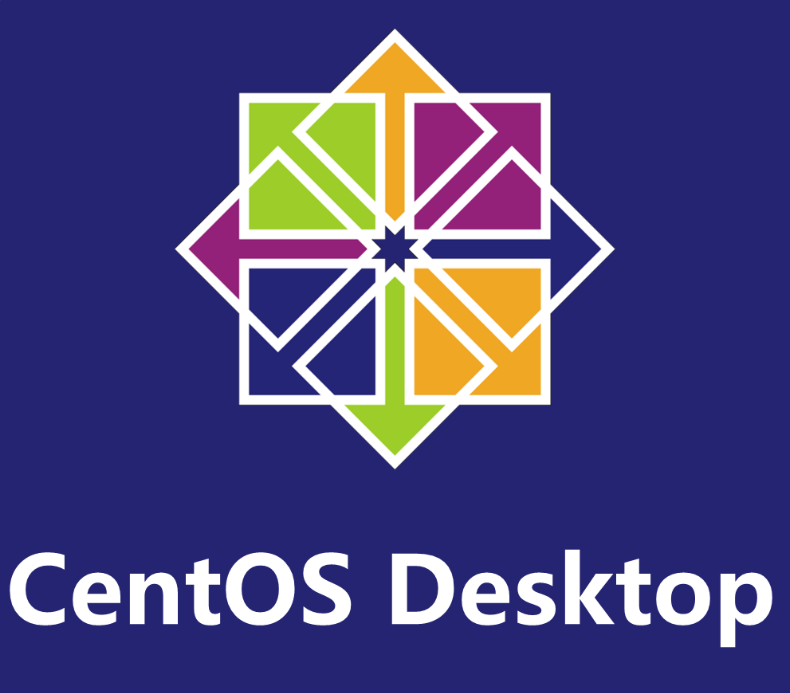
常见配置错误的3类表现
实际运维中,防火墙配置错误主要体现在三个场景:
1. 网络服务访问异常:比如在云服务器上搭好网站后,外部用户无法通过浏览器访问,大概率是HTTP(80端口)或HTTPS(443端口)流量被防火墙拦截;
2. 远程管理受阻:用SSH(22端口)远程登录云服务器时频繁失败,可能是防火墙规则错误拒绝了SSH连接;
3. 特殊端口不通:部署测试环境时,自定义的8080/TCP等端口无法正常通信,多因未在防火墙中开放对应端口。
两步诊断法定位问题根源
要解决问题,先得找到"病根"。建议分两步操作:
第一步:检查防火墙运行状态与现有规则
在CentOS终端输入命令`systemctl status firewalld`(查看防火墙服务状态),若显示"active (running)"说明防火墙正常运行;若显示"inactive"则需先启动服务(命令:`systemctl start firewalld`)。
确认运行后,输入`firewall-cmd --list-all`查看当前所有规则。重点关注"services"(允许的服务)和"ports"(允许的端口)字段,比如网站无法访问时,需检查是否包含"http"或"https"服务,80/443端口是否在列。
第二步:查看防火墙日志找线索
防火墙操作会记录在`/var/log/firewalld`文件中。输入`tail -f /var/log/firewalld`可实时查看最新日志,被拒绝的连接会显示类似"DROP IN=eth0 OUT=... SPT=1234 DPT=80"的信息,其中"DPT=80"表示目标端口80被拦截,对应网站访问问题。
3类常见错误的针对性解决
根据诊断结果,可针对性修复配置:
场景1:需开放特定服务(如HTTP)
输入命令`firewall-cmd --permanent --add-service=http`(--permanent表示永久生效,http为服务名),执行后用`firewall-cmd --reload`重新加载规则。验证时用`curl http://localhost`测试本地能否访问,若成功则外部用户也可正常访问。
场景2:需开放自定义端口(如8080/TCP)
输入`firewall-cmd --permanent --add-port=8080/tcp`(8080为端口号,tcp为协议类型),同样执行`firewall-cmd --reload`生效。测试时用`telnet 云服务器公网IP 8080`,若显示"Connected"则端口开放成功。
场景3:规则顺序或冗余导致的问题
防火墙按规则顺序匹配,若重要规则被排在后面可能被覆盖。输入`firewall-cmd --zone=public --list-rules`查看公共区域规则(CentOS默认区域),若发现冗余规则(如重复的端口允许项),用`firewall-cmd --permanent --remove-port=8080/tcp`删除,再重新添加正确规则并 reload。
实际运维中,建议每周用`firewall-cmd --list-all`检查一次规则,避免因规则堆积导致匹配延迟,影响云服务器响应速度。遇到复杂问题时,还可临时关闭防火墙测试(命令:`systemctl stop firewalld`),但需注意关闭期间云服务器暴露在公网的风险,测试后务必重新启用。
掌握这些方法后,你可以更从容地应对CentOS防火墙配置问题,为云服务器打造更稳固的安全屏障。















 工信部备案:苏ICP备2025168537号-1
工信部备案:苏ICP备2025168537号-1